Wer aktuell sein Raspbian auf seinem Raspberry Pi 4 von einem angeschlossenen USB-Drive starten will, der guckt in die Röhre.
Ich habe ja ehrlich gesagt nicht schlecht geschaut, als ich mein Geekworm Raspberry Pi 4 Sata Board angeschlossen hatte und nichts passierte, obwohl das Teil eigentlich genau dafür da ist.
Es ist nämlich noch nicht möglich den Raspberry Pi 4 dazu anzuweisen von einem USB-Gerät aus zu booten. Auf den älteren Modellen ist es möglich per Konsolenbefehl ein bestimmtes Bit zu setzen, welches dem Pi erlaubt von angeschlossenen USB-Massenspeichern zu booten. Der RPi 4 jedoch verwendet einen anderen CPU und damit einen anderen Chip, für welchen dieses Feature noch nicht freigeschaltet ist. Es gibt jedoch Wege dieses Problem zu umgehen.
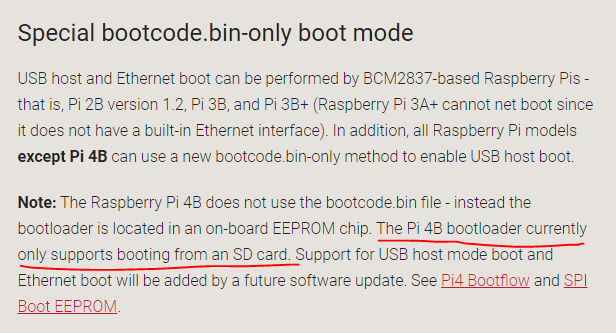
Raspberry Pi 4 von USB booten
Wer nichts desto trotz in den Genuss des neuen und vor allem schnelleren USB 3.0 Anschlusses kommen möchte, der kann sich wie folgt behelfen:
Wir booten weiterhin von der SD-Karte, ABER nach dem "Einstieg" zum Boot verweisen wir auf ein parallel installiertes Raspbian auf dem angeschlossenen USB-Massenspeichers.
Befolgt folgende 10 Schritte dazu:
- SD-Karte vorbereiten: Bitte installiert Raspbian wie gehabt auf eurer SD-Karte. Eine Anleitung dazu gibt es hier: Installing operating system images
- USB-Speicher vorbeiten: Nun installiert Rasbian erneut auf der USB-Festplatte oder dem USB-Stick. - Steckt diese/diesen noch nicht ein.
- Raspberry Pi 4 starten: Wir müssen den Raspberry Pi 4 nun einmal anschalten. In diesem Falle booten wir noch ganz normal von der SD-Karte.
- Raspbian updaten: Um sicherzustellen, dass alle möglichen Fehler behoben sind und die Programme optimal funktionieren installiert einmal über die Konsole die neuesten Updates: "sudo apt-get update && sudo apt-get upgrade"
- Speicher identifizieren: Führt nun bitte zweimal folgenden Befehl in der Konsole aus: "sudo blkid". Das erste mal ohne das USB-Gerät und ein zweites mal mit eingestecktem USB-Massenspeicher. Es sollten beim zweiten mal einige Einträge hinzugekommen sein. Vor allem ein Eintrag, der das Label "rootfs" trägt. Notiert euch die PARTUUID des Eintrags. Sollte es mehrere Einträge mit der selben PARTUUID geben, so schaut bitte den letzten Absatz des Artikels an.
- cmdline.txt bearbeiten: Als erstes sollten wir uns eine Kopie der Datei erstellen. Dazu führt ihr aus: "cp /boot/cmdline.txt /boot/cmdline.txt.old". Anschließend bearbeiten wir die Datei und suchen nach einer Stelle, die in etwa so aussieht "... root=PARTUUID=da1403a8-01 rootfstype=...". Hier ersetzen wir dann die alte UUID, durch die, die ihr euch notiert habt.
- Raspberry Pi 4 neustarten: Nach dem Neustart wird euer Pi 4 weiterhin von der SD-Karte booten, aber ausschließlich bis zur Datei /boot/cmdline.txt kommen und anschließend den Rest des Betriebssystems von dem angeschlossenen USB-Speichers laden. Ihr habt es nun eigentlich schon geschafft!
- fstab bearbeiten: Trotz der "kleinen" Euphorie müssen wir nun noch ein bisschen Finetuning betreiben. Lest euch am besten dazu den Abschnitt unter dieser Liste einmal durch.
- Dateisystem expandieren: Bitte einmal in der Konsole ausführen: "sudo raspi-config --expand-rootfs"
- Raspbian updaten: Bitte einmal in der Konsole ausführen, um das eigentliche Betriebssystem noch einmal zu updaten: "sudo apt-get update && sudo apt-get upgrade"
Getestet habe ich das Ganze erfolgreich mit dem eingangs erwähnten Geekworm Raspberry Pi 4 SATA Expansion Board und meinem SSD mSata Raspberry Pi Hat.
fstab bearbeiten
fstab dient unter Linux zur Einbindung von -grob gesagt- Partitionen/Laufwerken.
Jede Partition auf einer Festplatte bekommt eine sogenannte UUID zugesprochen. Diese ist eindeutig und wird bei fstab beispielsweise dafür verwendet die Partitionen als bestimmte Pfade in Linux zu mounten. Legen wir in der Datei "/etc/fstab" nun also fest, dass die Partition mit der UUID "123456-01" dem Pfad /boot entsprechen soll, dann wird die Partition "123456-01" auch aufgerufen, sobald wir den Pfad/das Verzeichnis /boot öffnen.
Hier liegt das Problem. Wir haben zwei Partitionen auf zwei "Festplatten", die meinen /boot zu sein. Einmal die Partition auf dem USB-Speicher und dann die, die auf der SD-Karte liegt. Im Standard wird das Linux auf dem USB-Speicher auch auf das /boot verweisen, welches auf dem USB-Speicher liegt. Dies wollen wir ändern.
Warum?
Na weil ich ja eigentlich "nur" das Verzeichnis /boot von der SD-Karte verwenden UND dieses auch per "sudo dist-update" auf den neuesten Stand bringen wollen.
Bitte führt also in der Konsole einmal den folgenden Befehl aus:
lsblk -o name,label,partuuidEs erscheint wieder eine Liste an Speichern und deren Partitionen. Notiert euch die UUID, deren Speicher in ungefähr so lautet "mmcblk0" und den Eintrag "system-boot" enthält.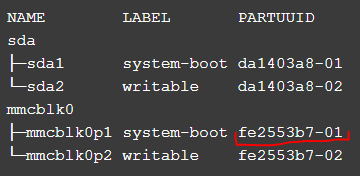
Diesen Eintrag fügen wir nun über den Befehl "sudo nano /etc/fstab" in der Zeile ein, in der auch "/boot" steht. Ihr müsst dafür lediglich die bereits bestehende UUID ersetzen.
UPDATE 2.1.2020 (Vielen Dank an Rene):
Beide Speichermedien besitzen die selbe UUID
Bei der Installation von Raspbian auf einen USB-Stick und gleichzeitig auf eine SD-Karte kann es passieren, dass beide Speichermedien zwar einen unterschiedlichen Pfad zur Partition bekommen (z.b. /dev/mmcblk0p1 und /dev/sda1), jedoch die selbe UUID besitzen.
Falls dieses Problem auftauchen sollte, so müssen wir die entsprechende UUID des zweiten Speichermedium (des USB-Sticks/der USB-Festplatte) manuell ändern.
Hierzu benötigen wir das Programm fDisk.
Nun starten wir das Programm aus dem Terimal heraus mit folgendem Befehl:
sudo fdisk /dev/sdaWichtig ist, dass ihr "/sda" durch die Festplatte ersetzt, dessen UUID geändert werden soll. Im Idealfall ist das der Pfad zum USB-Stick oder der USB-Festplatte, aber NICHT der der SD-Karte.
Anschließend gebt ihr folgende Buchstaben im Wizard ein und bestätigt jedes mal mit der Enter-Taste:
- p
- x
- i
- 0xd34db33f (Neue UUID Festplatte; Frei wählbar; 8-Stellig nach dem "0x"; Darf aus den Zeichen "0123456789abcdef" bestehen)
- r
- w
Das war es schon. Nun können wir mit Punkt 5 der obigen Liste wieder fortfahren.











funktioniert soweit, nur funktioniert bei USB Boot kein Netzwerk
Hallo Christian, ich schreibe diesen Kommentar gerade von meinem Pi 4. Hier funktioniert alle Bestens. Funktioniert das Lan oder das W-Lan nicht? Ggf. muss hier noch einmal das korrekte Land eingestellt werden, aber das kann ich aktuell nur vermuten. Gruß, Marvin
Hallo. Bei der PARTUUID nach angesteckter USB SSD sind diese bei beiden Partitionen die gleichen wie bei den SD-Karten Partitionen?! Scheint ja doch nicht so "unique" zu sein in diesem Fall :) Was mache ich nun?? Danke und frohes neues!
Hallo Rene, meine Vermutung ist, dass das Flashen des Raspbian auf die beiden Speichermedien (SD-Karte und USB-Stick/Festplatte) bei beiden Partitionen den selben Wert geschrieben hat. Ich werde den Artikel einmal um die Fehlerlösung aktualisieren. Gib mir etwa eine Stunde. Gruß, Marvin
Hallo Rene, der Artikel wurde aktualisiert.
Hallo Marvin,
vielen dank, werde das nun nochmal genau Schritt für Schritt durchgehen und testen und gebe dann Bescheid, wenn nun alles mit deiner Anleitung passt :)
Danke und Gruß
Kleine Anmerkung:
1. Textfehler: "Wichtig ist, dass ihr "/sda" durch die Festplatte ersetzt, dessen UUID geändert werden soll. Im Idealfall ist das der Pfad zum USB-Stick oder der USB-Festplatte, aber NICHT der des USB-Sticks."
Nicht der USB-Stick? :)
2. Funktioniert es mit gdisk nicht, die PARTUUID bleibt dieselbe, es kommt lediglich eine PTUUID dazu.
Ich hatte eine andere Anleitung im Netz gefunden, diese hatte ich bereits funktionierend getestet...
Ich schicke dir gleich mit der nächsten Nachricht den Link, evtl. kannst du deine Anleitung mittels dieser dann aktualisieren.
Würde dies auch komplett mit rein nehmen, da es IMMER der Fall sein wird, dass mit dem gleichen Image auch die gleichen UUIDs vergeben werden (warum auch immer)
Gruß
René
Hallo Rene,
vielen Dank für deine Anmerkungen. Ich werde den Artikel gleich mal ändern und natürlich muss es "SD-Karte" und nicht "USB-Stick" heißen.
Gruß,
Marvin
PS: Allgemein würde ich den Rest ab USB Boot Instructions übernehmen (also von dir ins deutsche übersetzt), da die Einstellungen dort noch optimaler sind bzgl. fstab usw. , da fehlt mir noch etwas in deiner Anleitung.
Ansonsten klappt deine Anleitung aber soweit :)
sorry, sehe grad, hast das mit dem fstab doch genauso drin, nur etwas anders geschrieben, mein Fehler :)
Also lediglich das mit dem fdisk ändern (PARTUUID) und dann passt alles!
Danke für die gute deutsche Anleitung :)
Hi,
die Anleitung zur Änderung der UUID ändert nur den Festplattenbezeichner, aber nicht die UUID.
VG
Hallo,
schöne Anleitung. Habe ich vor Jahren bei meinem Cubietruck auch so gemacht.
Wenn ich das aber richtig sehe, ist der zu bootende Kernel auf der SD-Karte und nicht auf der Festplatte. Wenn raspian via apt also einen neuen Kernel verteilt und dein rootfs in diesem Moment die HDD ist, landet dieser nicht auf der SD-Karte und wird beim booten nicht herangezogen.
Kernel und Module auf SD und HDD müssten also noch syncronisiert werden.
Oder sehe ich das falsch?
Grüße
Hallo Daniel,
vielen Dank.
Mit deinem Kommentar hast du an sich nicht ganz unrecht. Der Kniff liegt jedoch in der gegenseitigen Verlinkung der verschiedenen Platten und Partitionen. Dadurch, dass das rootfs (USB-Festplatte) auf die Bootpartition der SD-Karte verlinkt und anders herum werden nur die beiden relevanten Partitionen geändert/verwendet. Das rootfs auf der Festplatte und die Boot-Partition auf der SD-Karte.
Mir wäre nicht bekannt, dass der Bootvorgang oder das Updaten des Kernels dieses Mapping ignorieren und stattdessen "hart" über die Partitionen des gleichen Speichermediums gehen. Ich lasse mich aber gerne eines Besseren belehren.
Gruß,
Marvin
Hallo Marvin.
Vielen Dank für die ausführliche Anleitung. Ich habe bisher zwei Versuche unternommen, meinen Pi4 mit einer USB-SSD laufen zu lassen. Leider bisher ohne Erfolg :-( Beim ersten Versuch hatte ich eine normale SSD mit einem China USB-SSD-Adapter verwendet. Dabei wurde der Pi merklich wärmer und die Zugriffszeiten auf die SSD waren extrem lang. Ich hatte den günstigen USB-SSD-Adapter in Verdacht. Jetzt habe ich mir eine externe Intenso-SSD mit 256GB geholt. Doch leider war der nächste Versuch damit ebenfalls nicht erfolgreich :-( Der Bootvorgang dauer zu lange und es kommt zu Lesefehlern... Eine Idee voran es liegen könnte?
Gruß Eugen
Hallo Marvin,
danke für die Antwort. Muss ich beim ersten Mal übersehen haben. Du mountest ja die SD Karte nach /boot in der fstab. Somit alles okay.
Ein initramfs benötigt es nicht für Treiber die vor dem Einhängen von rootfs benötigt werden?
Hallo Daniel,
was initramfs angeht, so muss ich aktuell leider mit Unwissenheit glänzen.
Leider habe ich die nächste Woche über keine Zeit mich eingehend mit dem Thema zu beschäftigen.
Ich danke dir auf jeden Fall schon einmal für deinen Hinweis und werde ihn in den Artikel einbauen, sobald ich das verifizieren konnte.
Gruß,
Marvin
Vielen Dank für die Anleitung. Ich habe einen USB Stick mit einem M2 chip eingebaut. Nach einige Versuchen hat es dann auch geklappt. Probleme die es danach gab.
Resize geht mit
sudo parted /dev/sda2 (gemäß Help Anleitung größer nach Wunsch)
sync
sudo partx -u /dev/sda2
sudo resize2fs -p /dev/sda2
sync
Vielen Dank
Vielen Dank für den tollen Artikel!
Hallo,
ich habe es zum Laufen bekommen mit einer USB-SSD an dem PI4.
Kann ich zur Datensicherung auch die Platte über das Win32DiskImager Programm sichern?
Hallo Jan,
das sollte kein Problem darstellen. Einfach im Win32DiskImager den Speicherstick auswählen und auf Read klicken. Bitte beachte aber, dass du diesen Prozess mit der SD-Karte UND dem USB-SSD Speicher durchführen solltest.
Gruß,
Marvin
Hallo Marvin,
eine tolle Anleitung, die, nachdem ich Sie Wort für Wort befolgt habe, sehr gut mit einem USB-Stick (dev/sda) funktioniert. Der Hint mit der UUID ist Gold wert.
Allerdings quittiert sudo raspi-config --expand-rootfs seinen Dienst mit "sda2 is not an SD card. Don't know how to expand". Hast Du da vielleicht noch eine Idee?
Hallo Stefan,
bitte versuche es einmal mit dem Befehl: sudo resize2fs -p /dev/sda2 && sync
Sollte das klappen würde ich den Befehl mit in den Artikel aufnehmen. Ich kann es aktuell leider nicht testen (mein Pi 4 ist bereits im produktiven Einsatz).
Gruß,
Marvin
Hi Marvin,
erstmal vielen Dank für die Anleitung.
Soweit ist alles klar und wenn ichs richtig verstanden habe wird auf der SD Karte später nur noch die boot Partition benötigt.
Da ich ein freund der verwendung von altlasten bin wollte habe ich mal ne kurze frage.
Jetzt kam mir der gedanke bzw. die frage ob es möglich ist anstatt der 8GB Karte (hatte keine 4GB da) die aktuell im Raspi steckt eine alte kleinere Karte (in meinem fall 2GB) zu verwenden, welche ja nicht zur initalisierung reicht da ich ja zunächst des komplette system drauf haben muss.
Würde es klappen wenn ich die boot Partition der 8GB karte einfach auf die 2 GB Karte kopiere? (Stecke da leider nicht zu tief in der materie)
Gruß
Hallo Pascal,
deine Idee ist an sich nicht schlecht und theoretisch würde das auch gut funktionieren. Leider würde das initiale "Installieren" der Bootpartition (ohne rootfs) auf die SD-Karte und das "Installieren" der rootfs (ohne Bootpartition) auf den USB-Stick nicht ganz so einfach unter Windows funktionieren.
Wer einen Linux Rechner daheim hat könnte relativ einfach lediglich /boot auf die SD-Karte flashen und den Rest auf den USB-Stick. Wer jedoch unter Windows unterwegs ist wird hier Probleme bekommen, da Windows ohne weiteres Zutun keinen Zugriff auf das rootfs bekommt, um hier nötige Anpassungen tätigen zu können.
Wir haben uns über diesen Weg (im Artikel) zwei Linux Distributionen (Raspbian) installiert und können von dort aus die nötigen Änderungen vollziehen, da Linux auch auf das Dateisystem zugreifen kann.
Weiterhin sind 8GB SD-Karten nur unmerklich/nicht teurer, als eine 2GB SD Karte.
Ich hoffe ich habe es gut zusammenfassen können.
Gruß
Marvin
Hi,
wollte noch einmal ein kurzes Feedback meinerseits geben.
Also das Booten von ner 2GB karte klappt indem man den SD Card Copier nutzt (nachdem alles eingerichtet ist). Er bricht dann zwar ab mit der Meldung die SD Karte ist zu klein, bis dahin ist dann aber schon die boot Partition kopiert, daher klappts damit auch. Sicherlich ist ne 8GB nicht teurer, nur wenn man eh schon alte karten rumliegen hat, dann lieber die kleinen hierfür verwenden und keine neuen Kaufen (Ressourcen schonen und so).
Allerdings ist mir etwas anderes aufgefallen.
An sich läuft alles super, bis ich meine zweite festplatte an den USB Port klemme (mit eigener Stromversorgung), dann erhalte ich immer die Fehlermeldung "You are in emergency mode. After ........ Press Enter to continue." beim Booten.
Zieh ich die platte ab bzw. schalte sie aus, lässt er sich mit Enter booten, andernfalls bleibt er in ner schleife mit dieser Meldung.
Eine Idee woran das liegen könnte?
Gruß
sudo resize2fs hat wunderbar funktioniert!
Vorab muss die Partition noch vergrößert werden.
raspberry:~ $ sudo parted
GNU Parted 3.2
Using /dev/sda
Welcome to GNU Parted! Type 'help' to view a list of commands.
(parted) print
Model: SanDisk Ultra Fit (scsi)
Disk /dev/sda: 61.5GB
Sector size (logical/physical): 512B/512B
Partition Table: msdos
Disk Flags:
Number Start End Size Type File system Flags
1 4194kB 273MB 268MB primary fat32 lba
2 273MB 32.0GB 31.7GB primary ext4
(parted) resizepart 2
End? [61.5GB]? -0
(parted) print
Model: SanDisk Ultra Fit (scsi)
Disk /dev/sda: 61.5GB
Sector size (logical/physical): 512B/512B
Partition Table: msdos
Disk Flags:
Number Start End Size Type File system Flags
1 4194kB 273MB 268MB primary fat32 lba
2 273MB 61.5GB 61.3GB primary ext4
raspberry:~ $ sudo resize2fs /dev/sda2
resize2fs 1.44.5 (15-Dec-2018)
Filesystem at /dev/sda2 is mounted on /; on-line resizing required
old_desc_blocks = 2, new_desc_blocks = 4
The filesystem on /dev/sda2 is now 14955520 (4k) blocks long.
raspberry:~ $ df -h
Filesystem Size Used Avail Use% Mounted on
/dev/root 57G 1.3G 53G 3% /
Zur Sicherheit und Kontrolle nochmal neu gestartet, alles fein.
Vielen Dank!
Hab den fehler gefunden, lag an der UUID der SSD.
siehe [https://forum-raspberrypi.de/forum/thread/46799-usb-boot-mit-zweiter-platte-emergency-mode/#post422159]
Hallo Pascal,
da war ich leider nicht schnell genug mit der Antwort. Es freut mich, dass es nun funktioniert.
Ich habe mir einen zweiten Pi4 für mögliche weitere Tests bestellt. Sobald dieser da ist kann ich noch einmal den einen oder anderen Fehlerbehebungsweg in den Artikel aufnehmen. Vielen Dank für deinen zusätzlichen Link! - TOP!
Ich sollte eine Bewertungsfunktion für Kommentare auf StaticFloat einbauen.
Gruß,
Marvin
Hallo,
nachdem ich jetzt erstmal alles soweit mit dem ioBroker erstellt und eingerichtet habe, wollte ich heute dann mal ein Image von der SSD-Platte an meinem Win10 Rechner durchführen. Das klappt leider nicht, weil die Platte zwar erkannt wird, aber Windows möchte sie vor der Nutzung initialisieren, was ich natürlich nicht gemacht habe. Somit kann ich die SSD nicht als Quelle für die Image Datei auswählen.
Gibt es da noch eine andere Möglichkeit? Am optimalsten wäre natürlich eine Lösung direkt vom Raspi aus, der das Image übers Netzwerk auf ein NAS durchführt.
LG
Jan
Hallo Jan,
ich gehe von einem Backup deiner SSD auf deinen Windows PC aus?
Dass deine SSD nicht erkannt wird liegt daran, dass Linux vornehmlich mit ext3/ext4 formatierten Partitionen arbeitet, die Windows nicht lesen/verarbeiten kann.
Für ein Backup empfehle ich das Windows Programm Win32DiskImager oder wenn es unter Linux sein soll, dann würde ebenfalls ein Befehl, wie "sudo dd if=[Quellpartition] of=[Ziel deines Backups].img" funktionieren. Bitte achte aber darauf, dass bei dem dd Befehl eine externe zusätzliche Festplatte oder ein Netzwerkspeicher zur Verfügung stehen muss, da das Backup 1:1 so groß wird, wie die zu sichernde Partition.
Ich denke ein Artikel hierzu könnte nicht schaden.
Gruß
Marvin
Hallo,
komme einfach nicht weiter. Bin bis Punkt 7 nach dem reboot sehe ich wie von der ssd gebootet wird. Komme dann aber nicht mehr auf den Raspi.Die Fehlermeldung:
ssh: connect to host 192.168.111.226 port 22: Connection refused.
Auf der ssd habe ich auch ssh eingefügt.
LG Waldemar
Hallo Waldemar,
dein Problem kann leider viele Ursprünge haben.
Das Beste wäre, den PI einmal per HDMI an einen Bildschirm anzuschließen und nach Fehlern Ausschau zu halten. Mit einer entsprechenden Fehlermeldung könnte ich dir sicherlich weiterhelfen.
Gruß
Marvin
Hallo Zusammen,
ich habe das gerade mal alles gemacht und dabei zwei Fragen.
In meiner fstab steht unter /boot und / jeweils die SD Karte. Muss ich bei / jetzt den USB Stick eintragen?
Wie teste ich denn jetzt, ob der USB Stick nach dem Boot vorgang verwendet wird?
Danke Euch
Hallo Matze,
ja, du musst die Stelle „/„ ändern. Nicht aber die /boot.
Am besten kannst du testen, ob alles geklappt hat, indem du vor deinen Arbeiten eine Datei auf den Desktop legst. Nachdem alles geklappt hat sollte die Datei „verschwunden“ sein, da sie ja nicht auf der Festplatte, sondern auf der SD-Karte lag.
Gruß,
Marvin
Die Testdatei ist weg. Scheint dann ja zu funktionieren.
Danke Dir!
Danke erst mal für die Anleitung.
Allerdings sind in meinen Augen leichte Ungenauigkeiten in der Anleitung dafür verantwortlich, dass ich in Summe mehrere Stunden damit verbracht habe, bis ich das genannte Setup zum Laufen bekam.
Damit Andere, die ebenfalls nicht so Linux-affin sind wie ich, nicht auch die gleichen Fehler machen wie ich, gebe ich die folgenden Hinweise:
1. Damit man in Schritt 6 die "richtige" cmdline.txt editiert und nicht die Falsche, ist es wichtig, dass man bei der Umstellung die USB-SSD erst *NACH* dem Booten von der SD-Karte in den Raspberry steckt. Das steht insofern unter Punkt 2 richtig beschrieben.
2. Nach dem Ändern der cmdline.txt und einem Reboot beginnt der Raspberry weiterhin, von der SD-Card zu booten, liest von dort auch die cmdline.txt und bemerkt, dass es jetzt auf der SSD weitergeht. Er wird auf die fstab der SSD verwiesen.
Wenn man nun, so wie ich, auf die SSD eine 1:1 Kopie der SD-Card kopiert hat, sind in der dortigen fstab beide Einträge (boot + root) mit der UUID der SD-Karte vorbelegt.
Für die fstab unter /etc auf der SSD muss man aber folgendes sicherstellen:
1. Der boot-Eintrag muss weiterhin auf die UUID der SD-Card verweisen.
2. Der Root-Eintrag (/) muss auf die UUID der SSD verweisen.
Gerade, wenn man die SSD mit einer Kopie der SD-Karte bestückt hat, verweisen in auf der SSD unter /etc/fstab beide Verweise initial auf die UUID der SD-Karte.
Hallo,
jetzt muss ich doch noch mal nachfragen.
Insgesamt liefen bis jetzt 2 RPI4 nach dieser Anleitung.
Bei einem hat sich nach 90 Tagen die SSD verabschiedet, wobei ich mich frage was bei iobroker 3TB auf die Platte schreibt, laut smart.
Das 2. Problem ist die sonos api unter node, auf dem 2, Pi. Läuft, aber maximal 3 Tage, dann muss der Rechner neu gestartet werden. Ist die Installation auf SD-Karte, tritt dieses Phänomen nicht auf.
Hat irgendjemand sowas auch schon bemerkt?
Super erklärt und 'an die Hand genommen'.
Ist auch ein feiner Einstieg und Grundlegendes von Linux
ich habe alles nach anleitung gemacht, aber ich kann mich mit putty jetzt nicht mehr verbinden, wie löse ich das?
Die Anleitung ist super und hat mir damals, als ich diesen Schritt gegangen bin, sehr geholfen.
Jetzt ist es ja aber so, dass es einen neuen Bootloader gibt, der das direkte Booten von USB-Laufwerken ermöglicht.
Ich würde jetzt gerne den Umweg über die SD-Karte sein lassen und direkt von der USB-SSD booten.
Gibt es da eine Möglichkeit, bei der im besten Fall die aktuellen Daten auf der USB-SSD erhalten bleiben?
Kenne mich da leider absolut nicht aus.
Hallo Jan,
den Weg gibt es. Heute komme ich nicht mehr dazu, aber morgen könnte ich einen Artikel dazu verfassen.
Gruß
Marvin
Das wäre echt super.
Vielen Dank schonmal.
Hallo Jan,
ich sitze aktuell an dem Artikel, werde ihn allerdings mit hoher Wahrscheinlichkeit erst im Laufe des morgigen Tages fertigstellen und testen können.
Eine unveröffentlichte Draft Version findest du hier: https://staticfloat.de/USB-Boot-mittels-SD-Karte-auf-nativen-USB-Boot-umstellen---Raspberry-Pi-4
Möglicherweise hilft dir diese Version schon weiter. Ansonsten musst du dich leider noch etwas gedulden.
Gruß
Marvin
Hallo Marvin,
die Beschreibung auf der Seite des erwähnten Links ( https://staticfloat.de/USB-Boot-mittels-SD-Karte-auf-nativen-USB-Boot-umstellen---Raspberry-Pi-4 ) fängt wie gewohnt super an, ist aber noch nicht vollständig, richtig? Ich möchte keinen Druck aufbauen, sondern nur wissen, ob dem so ist, oder ob bei mir evtl. etwas schief läuft.
Guten Morgen Jan,
ich bin aufgrund einer stressigen und vollgepackten Arbeits- und Uniwoche sowie einem Umzug leider immer noch nicht dazu gekommen den Artikel fertig schreiben zu können. Zum Glück für den Artikel beginnt heute nach dem Arbeitstag das Wochenende.
Gruß
Hallo Jan,
ich habe es nun endlich geschafft mit etwas Zeit frei zu schaufeln und den Artikel fertig zu schreiben. Kleine Anekdote: Mir ist die Tage meine SD-Karte abgeschmiert und so musste ich zwangsläufig ebenfalls den im Artikel beschriebenen Weg durchführen. Jetzt läuft es wieder.
Ich wünsche noch einen schönen Sonntag
Marvin